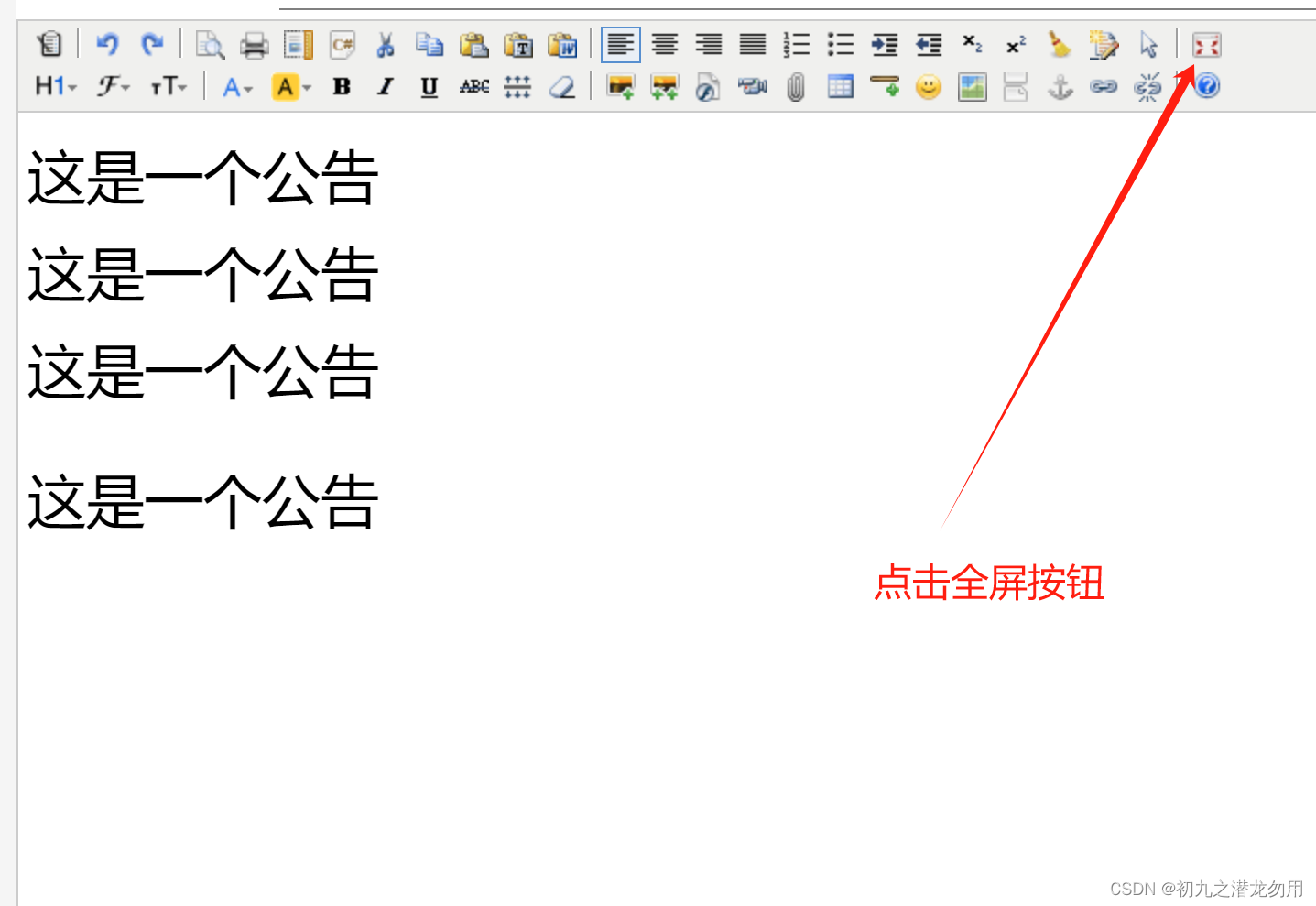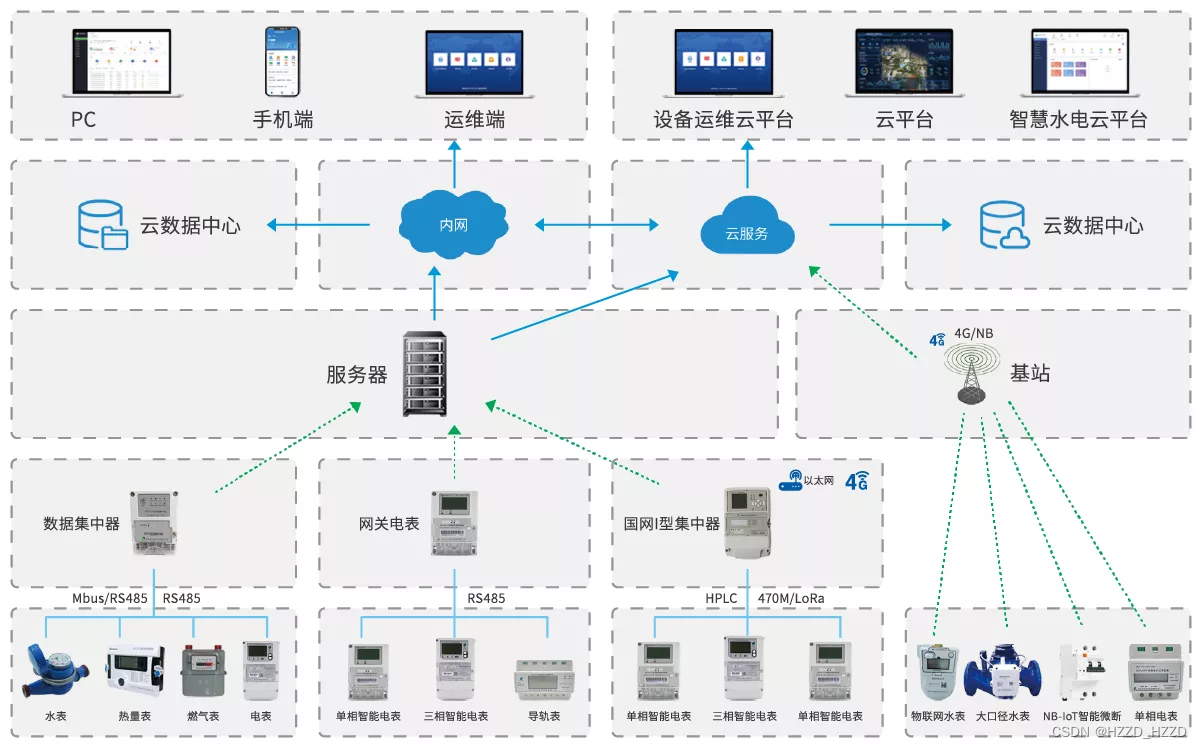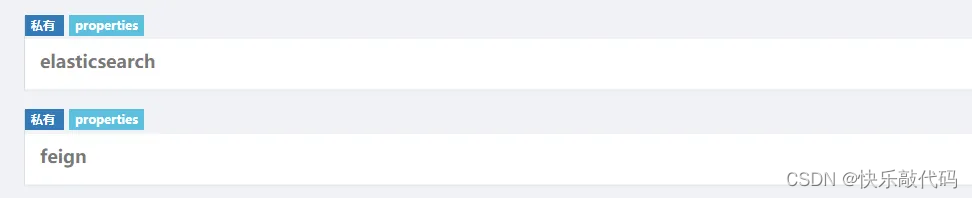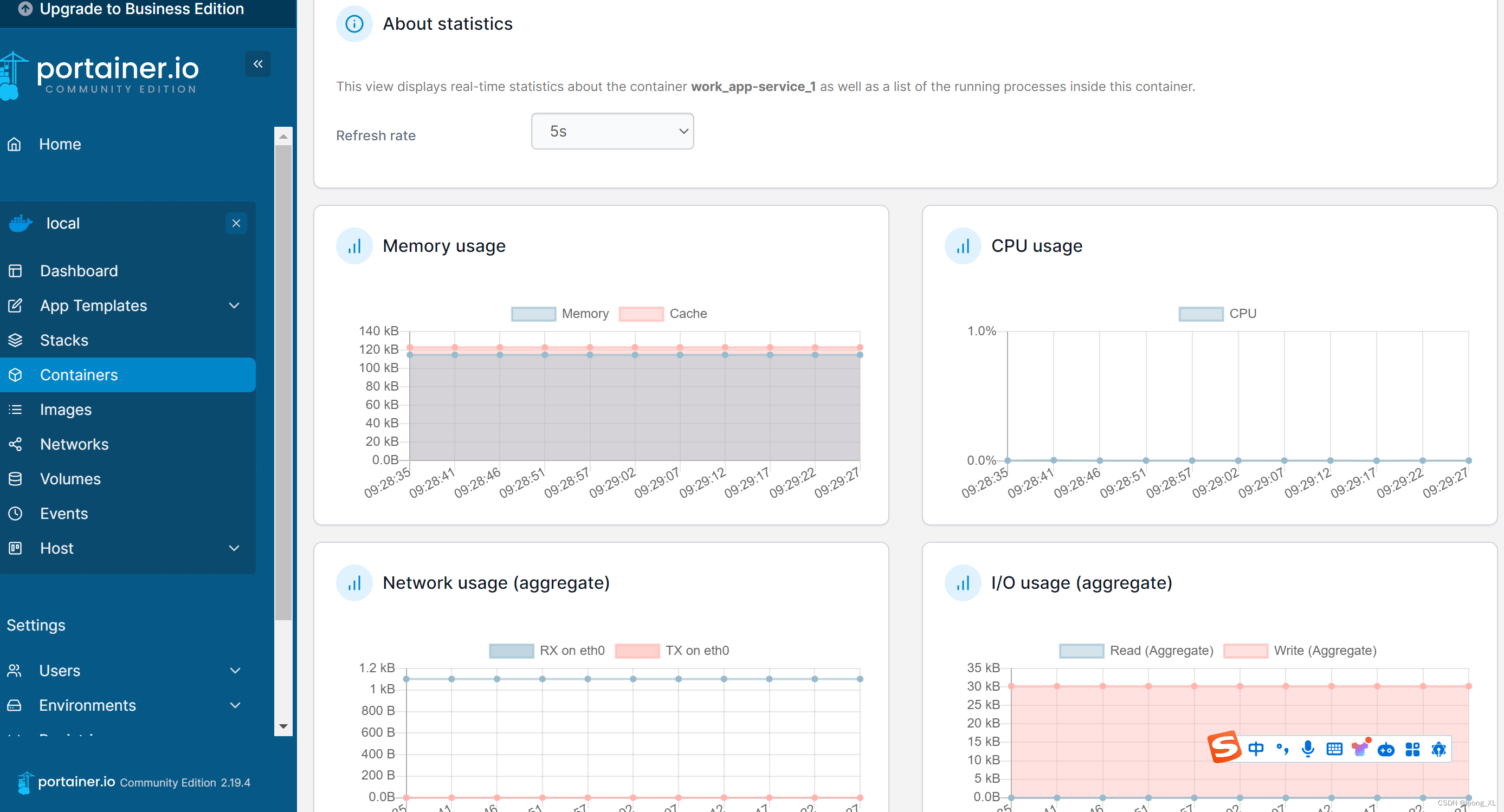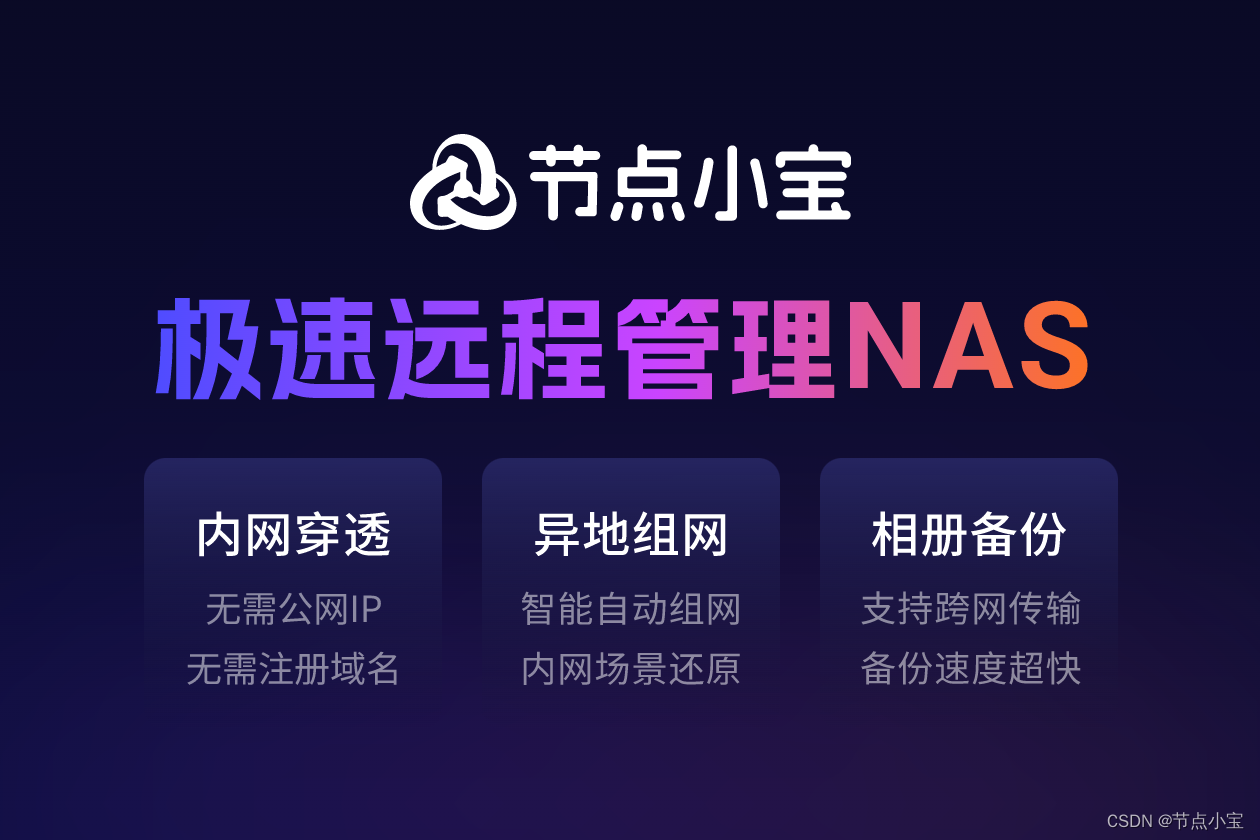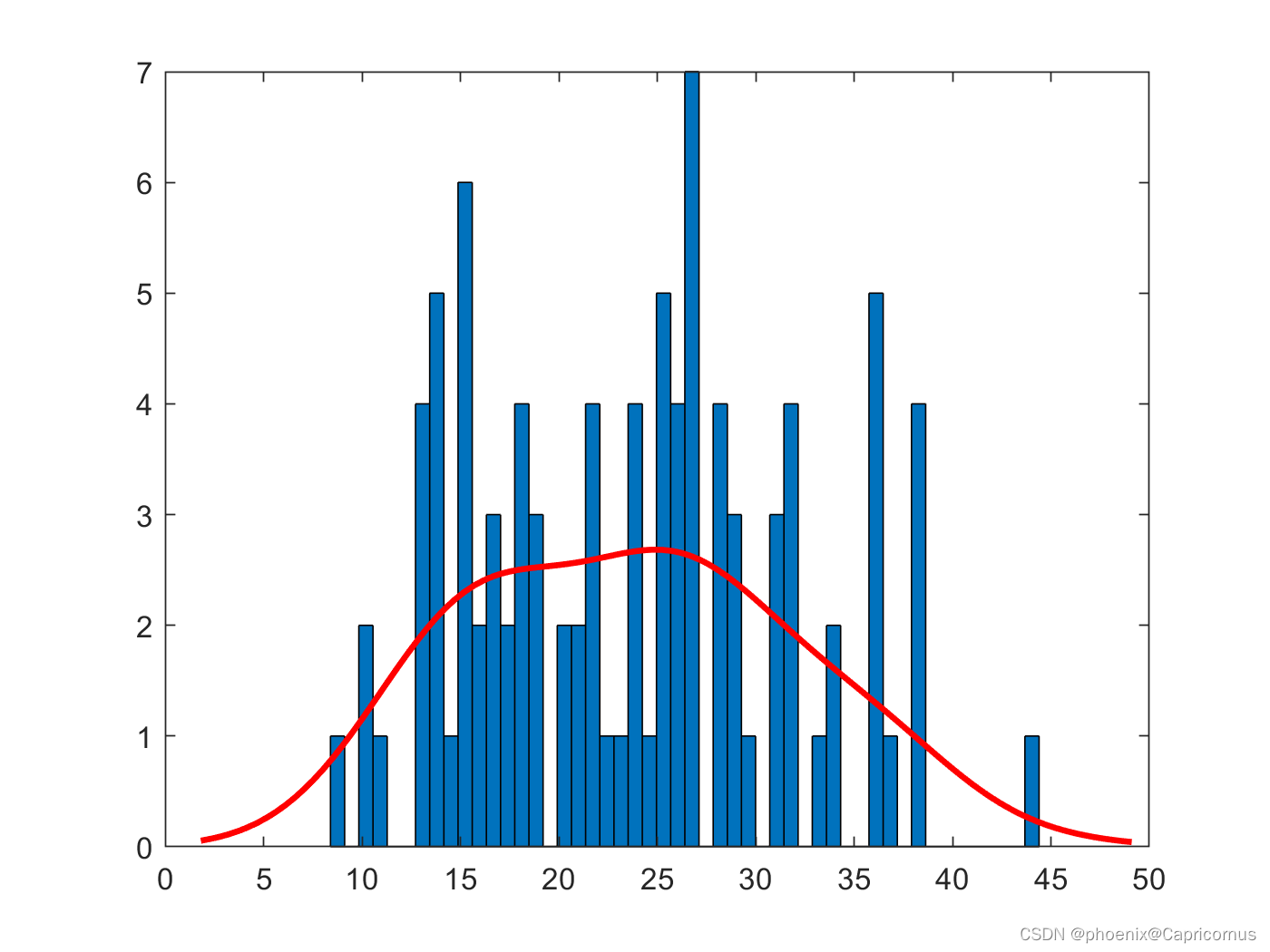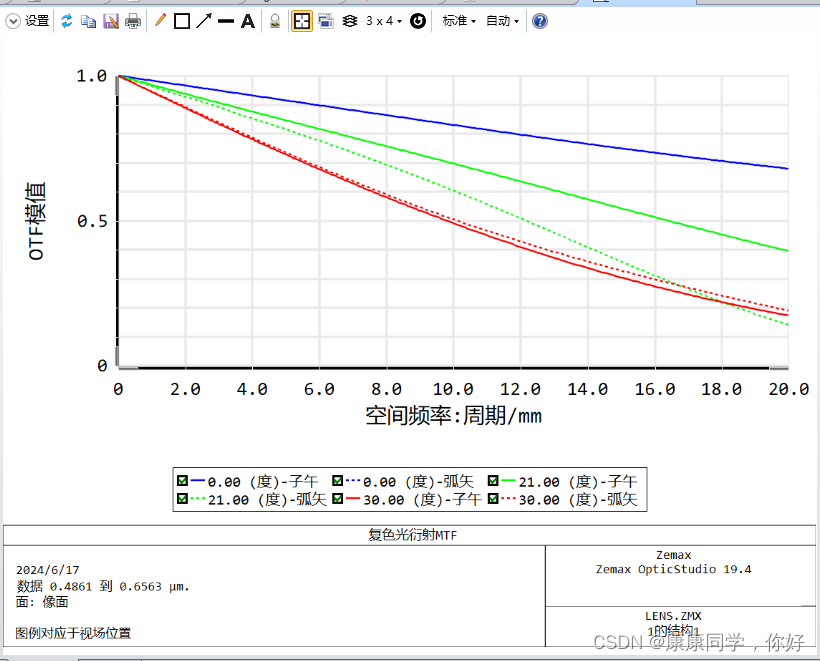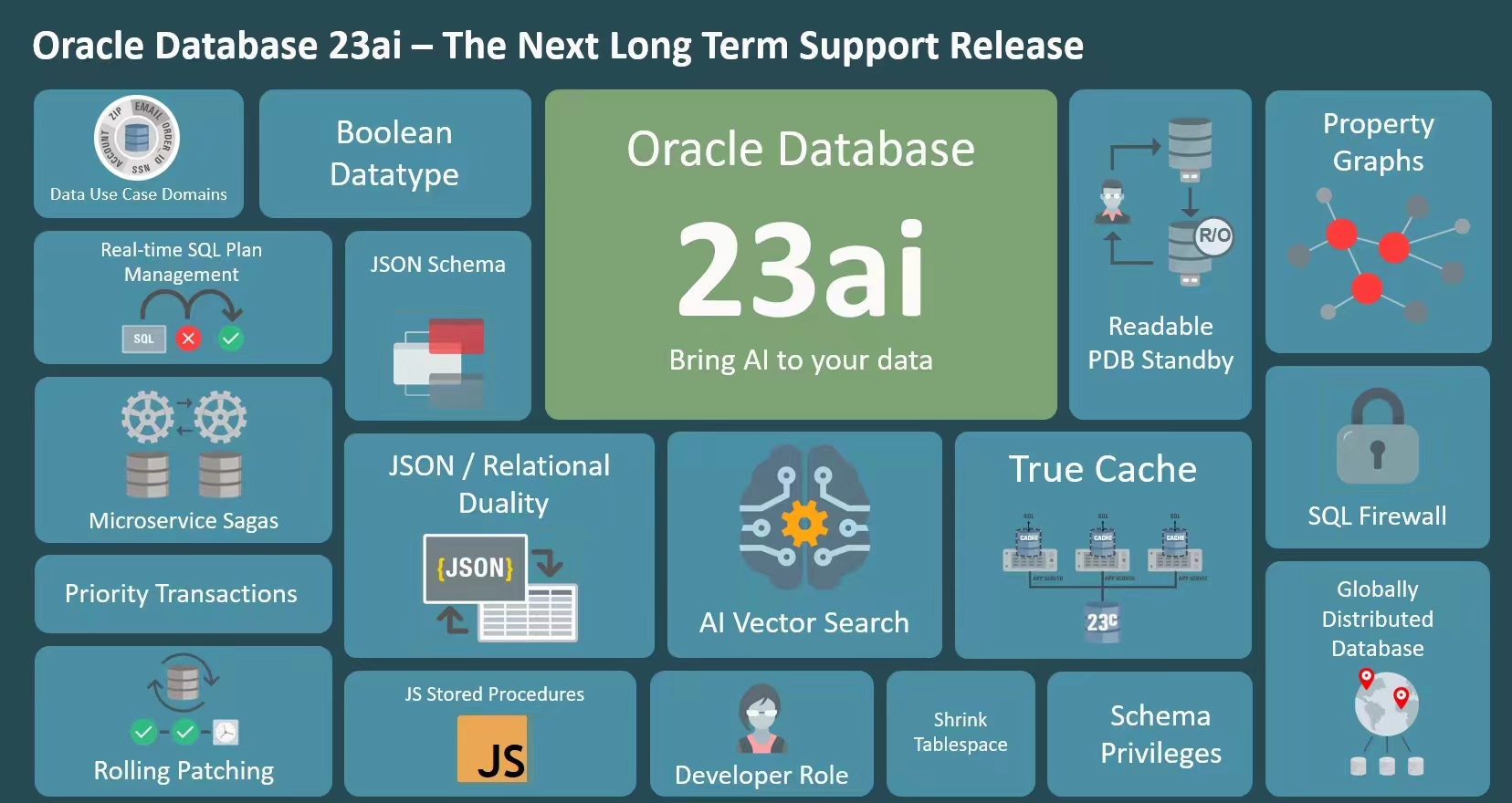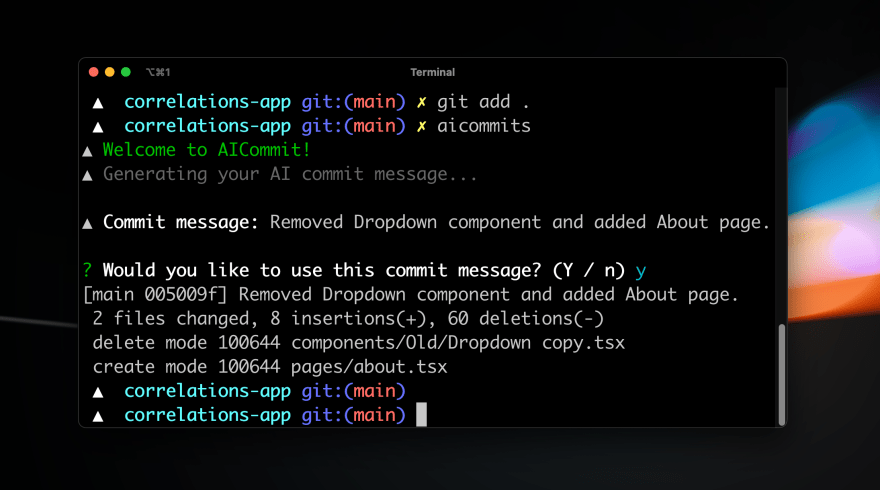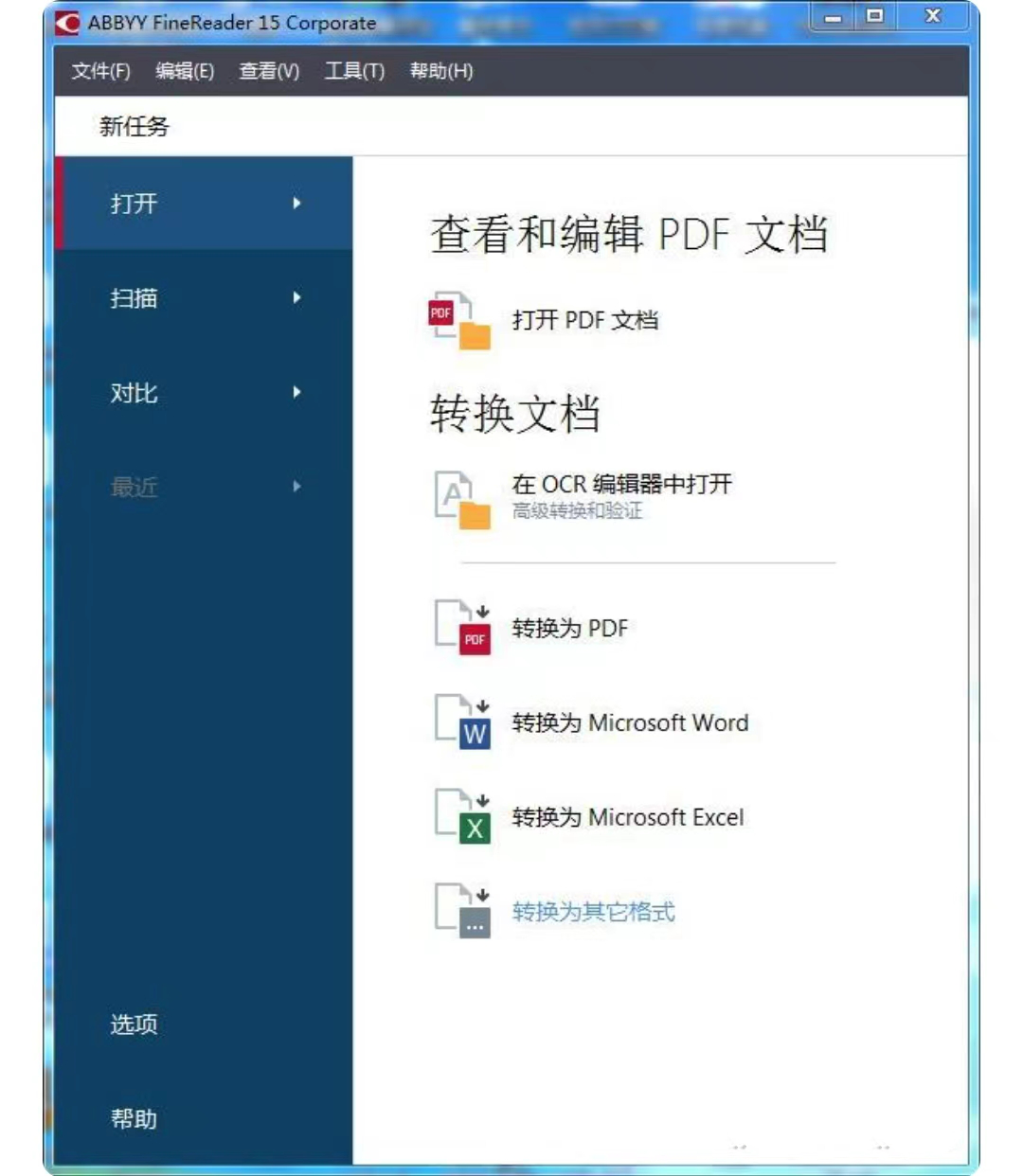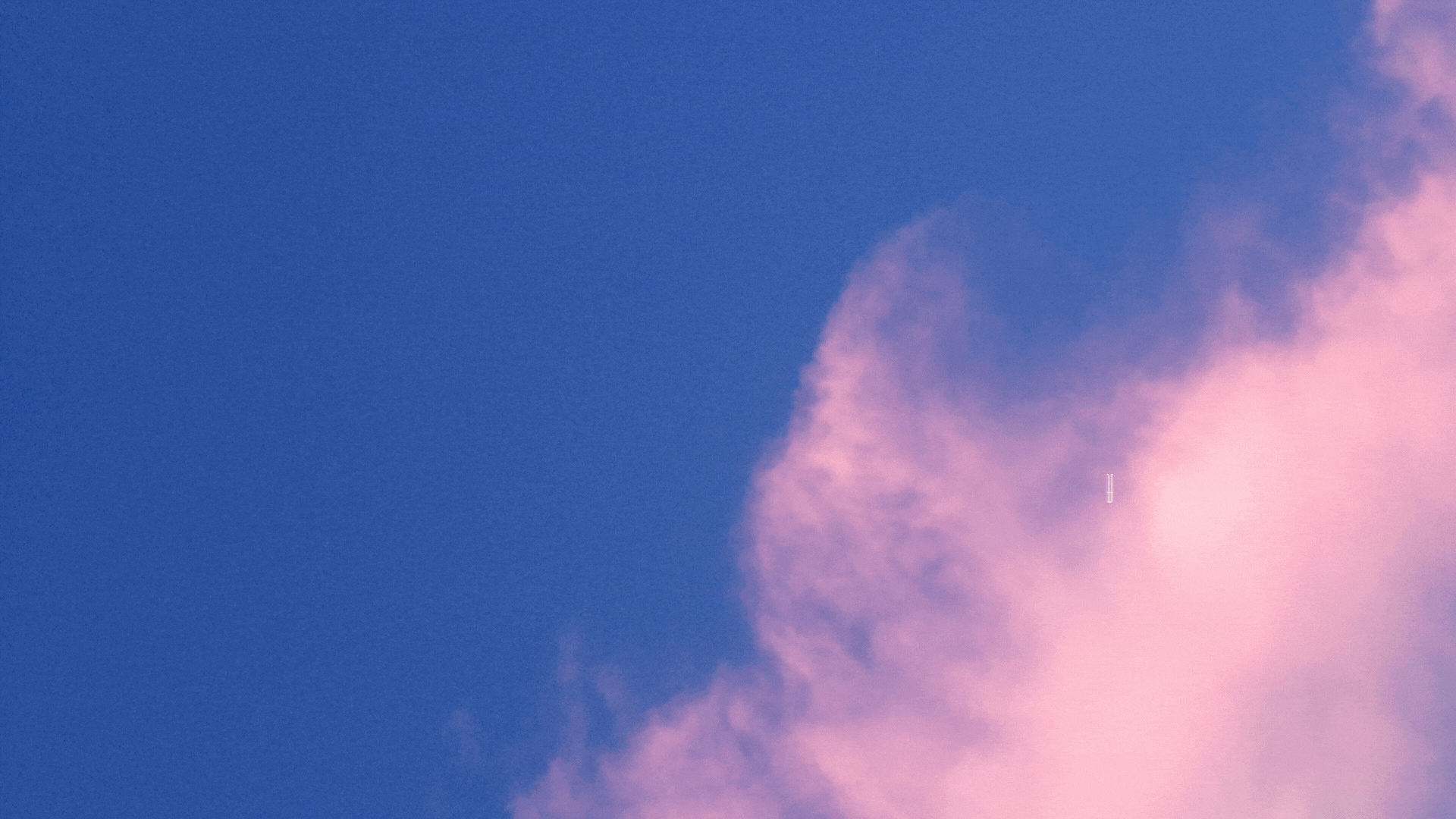Hyper-V作为微软强大的虚拟化平台,允许用户创建虚拟机并安装各种操作系统。但您是否知道Hyper-V虚拟机分为第一代和第二代,并且它们之间存在一些关键差异?本文将指导您如何识别您的虚拟机属于哪一代,并详细解释两者之间的主要区别。
第一代与第二代Hyper-V虚拟机有什么区别?
以下是将第一代与第二代Hyper-V虚拟机的区别以表格形式展现:
| 特性/参数 | 第一代虚拟机 (Gen 1) | 第二代虚拟机 (Gen 2) |
|---|---|---|
| 引导方式 | 使用传统BIOS | 使用UEFI启动 |
| 操作系统兼容性 | 适合32位和旧版64位操作系统 | 适合新版64位操作系统 |
| 安全特性 | 不支持安全启动 | 支持安全启动 |
| 硬件兼容性 | 支持旧版硬件设备,如IDE控制器 | 不支持旧版硬件设备,使用现代硬件如SCSI控制器 |
| 启动性能 | 启动速度较慢 | 启动速度快 |
| 虚拟硬件支持 | 支持IDE硬盘和旧版网络适配器 | 支持SCSI硬盘和合成网络适配器 |
| 内存和CPU支持 | 最大1TB RAM和64个虚拟CPU | 最大12TB RAM和240个虚拟CPU |
| 其他特性 | 无UEFI固件支持 | 支持UEFI固件,如Secure Boot等 |
| 适用场景 | 旧软件应用或遗留系统 | 新技术应用和高性能需求 |
| 推荐用户 | 需要使用旧硬件和软件的用户 | 大多数用户,特别是需要高性能和新特性的用户 |
请注意,表中的信息是基于Hyper-V不同版本的一般特性,具体支持的配置和特性可能会根据Hyper-V的具体版本和更新有所不同。
如何检查Hyper-V虚拟机是第一代还是第二代?
您可以使用以下方法之一来检查您的Hyper-V是第一代还是第二代。
-
检查您的Hyper-V VM摘要以找到其代数
首先,我们将使用最简单的方法来找出Hyper-V VM是第一代还是第二代,从它的摘要中。您可以按照下面提到的步骤执行相同的操作。
从开始菜单打开Hyper-V管理器,并选择您想要查看版本的虚拟机。查看窗口底部,确保您在摘要选项卡上,您将能够看到代数。
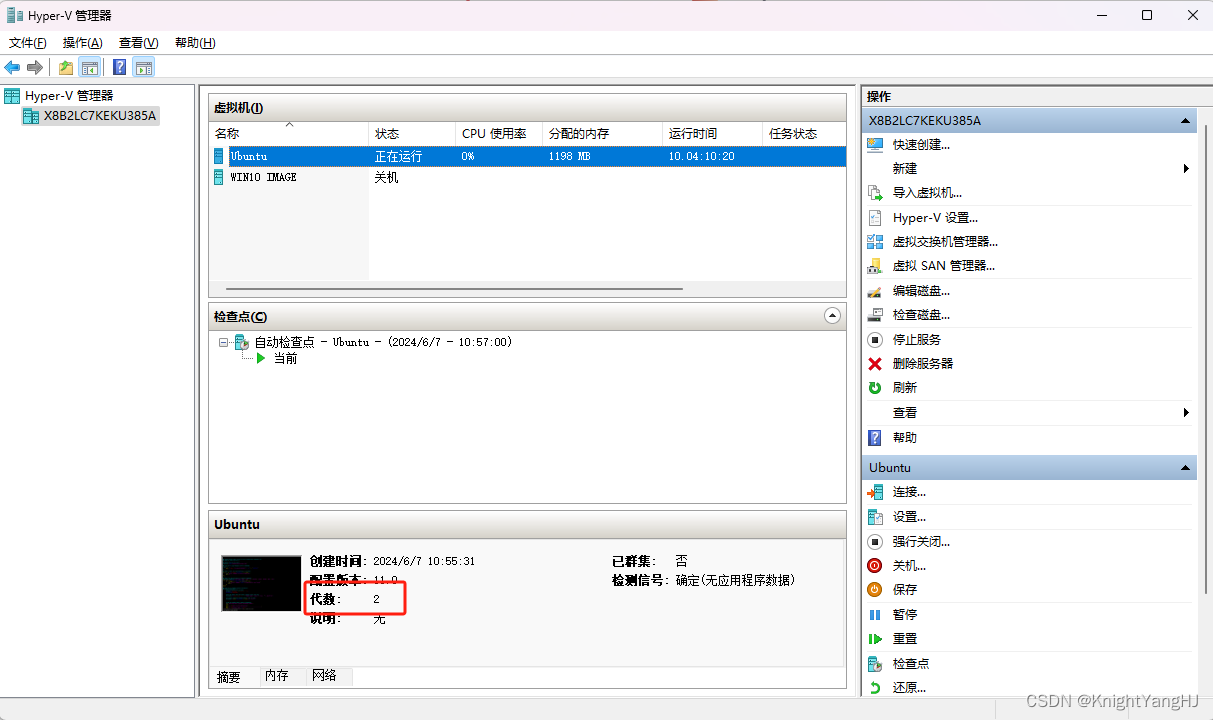
在我的案例中,代数是2,您可以在附加的屏幕截图中检查。
-
使用PowerShell命令检查您的Hyper-V VM代数
Microsoft PowerShell是Windows用户最佳的命令行实用工具之一。它方便了系统管理、测试和解决方案部署的自动化,并提供了监控在Hyper-V中运行的虚拟机创建的能力。
所以,为了检查您的Hyper-V VM代数,请以管理员身份打开PowerShell,然后运行以下命令。get-vm | format-list Name,Generation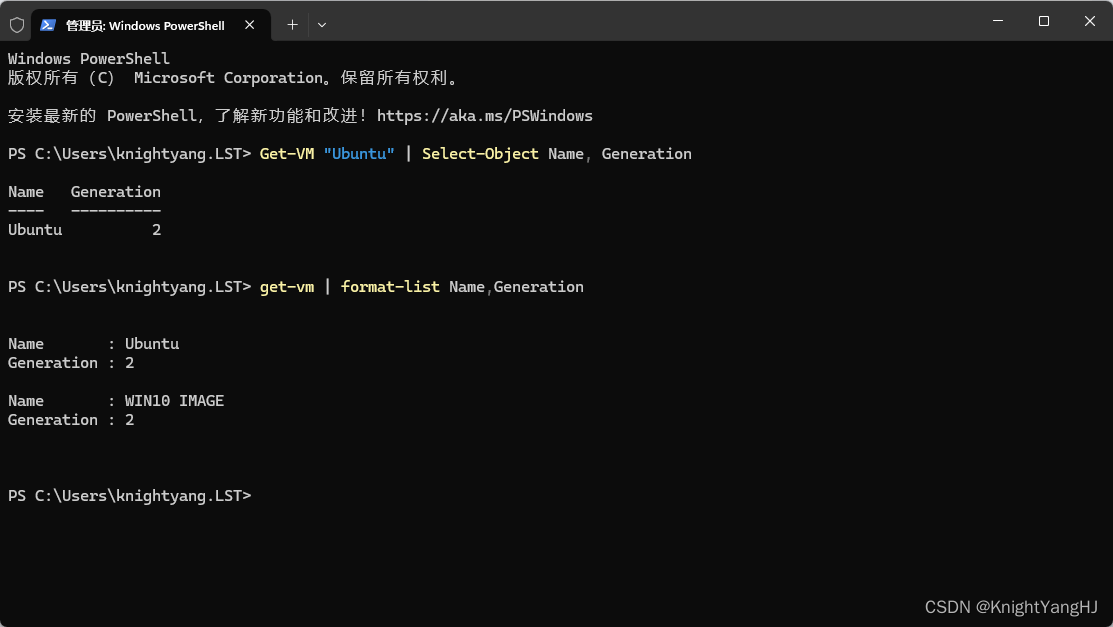
此命令将遍历Hyper-V中安装的虚拟机列表,然后列出它们的代数。由于Hyper-V和PowerShell都是Microsoft产品并且集成在一起,PowerShell有权限访问Hyper-V VM。